电脑win10怎么删除开机密码 如何删除win10开机密码
更新时间:2022-08-10 10:26:25作者:xinxin
对于一些私人的官方win10电脑,很多用户在拿到手之后也都会选择设置相应的开机密码来更好的保护自己的隐私,可是随着时间一长,也不需要用到win10电脑开机密码,因此就想要将其删除,那么电脑win10怎么删除开机密码呢?这里小编就来告诉大家删除win10开机密码操作方法。
推荐下载:win10专业版原版镜像
具体方法:
1、打开设置页面,然后我们点击账户。
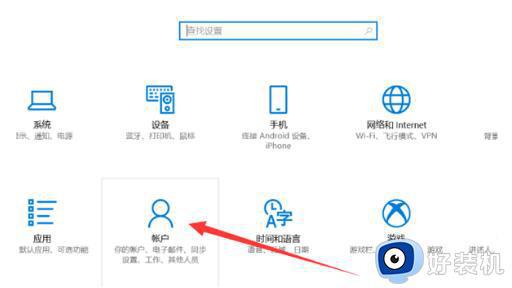
2、在新弹出的主页页面左侧点击登录选项,然后在点击点击右侧下方的密码的更改按钮。
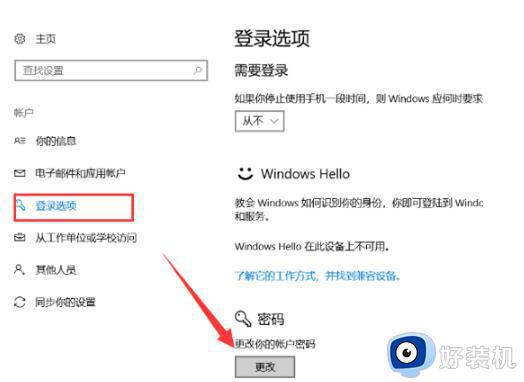
3、然后我们输入开机密码,点击下一步。
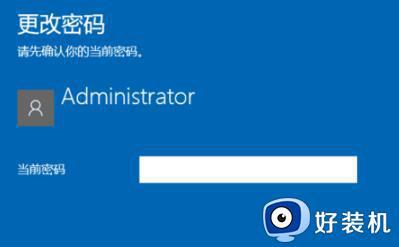
4、出现下图这个页面,什么都不填写,直接点击下一步就可以,开机密码就取消了。
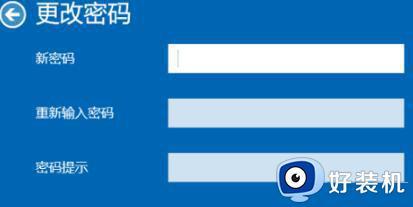
上述就是小编告诉大家的删除win10开机密码操作方法了,有需要的用户就可以根据小编的步骤进行操作了,希望能够对大家有所帮助。
电脑win10怎么删除开机密码 如何删除win10开机密码相关教程
- win10系统怎么删除开机密码 windows10系统如何删除开机密码
- windows10pin码删除不了如何修复 win10取消开机pin密码删不了怎么办
- 如何删除win10登录密码 win10开机密码怎么解除
- win10开机密码清除方法 win10怎么删除开机密码
- win10删除登陆密码的方法 windows10怎么关闭密码登录
- win10pin密码登录无法删除怎么回事 win10开机pin无法删除如何解决
- 如何去除win10开机密码 win10删除开机密码的方法
- 怎么删除w10的账户密码 w10系统如何删除用户密码
- win10怎么取消开机密码 win10开机密码怎么删除
- win10如何删除开机密码 win10取消开机密码方法
- win10拼音打字没有预选框怎么办 win10微软拼音打字没有选字框修复方法
- win10你的电脑不能投影到其他屏幕怎么回事 win10电脑提示你的电脑不能投影到其他屏幕如何处理
- win10任务栏没反应怎么办 win10任务栏无响应如何修复
- win10频繁断网重启才能连上怎么回事?win10老是断网需重启如何解决
- win10批量卸载字体的步骤 win10如何批量卸载字体
- win10配置在哪里看 win10配置怎么看
win10教程推荐
- 1 win10亮度调节失效怎么办 win10亮度调节没有反应处理方法
- 2 win10屏幕分辨率被锁定了怎么解除 win10电脑屏幕分辨率被锁定解决方法
- 3 win10怎么看电脑配置和型号 电脑windows10在哪里看配置
- 4 win10内存16g可用8g怎么办 win10内存16g显示只有8g可用完美解决方法
- 5 win10的ipv4怎么设置地址 win10如何设置ipv4地址
- 6 苹果电脑双系统win10启动不了怎么办 苹果双系统进不去win10系统处理方法
- 7 win10更换系统盘如何设置 win10电脑怎么更换系统盘
- 8 win10输入法没了语言栏也消失了怎么回事 win10输入法语言栏不见了如何解决
- 9 win10资源管理器卡死无响应怎么办 win10资源管理器未响应死机处理方法
- 10 win10没有自带游戏怎么办 win10系统自带游戏隐藏了的解决办法
